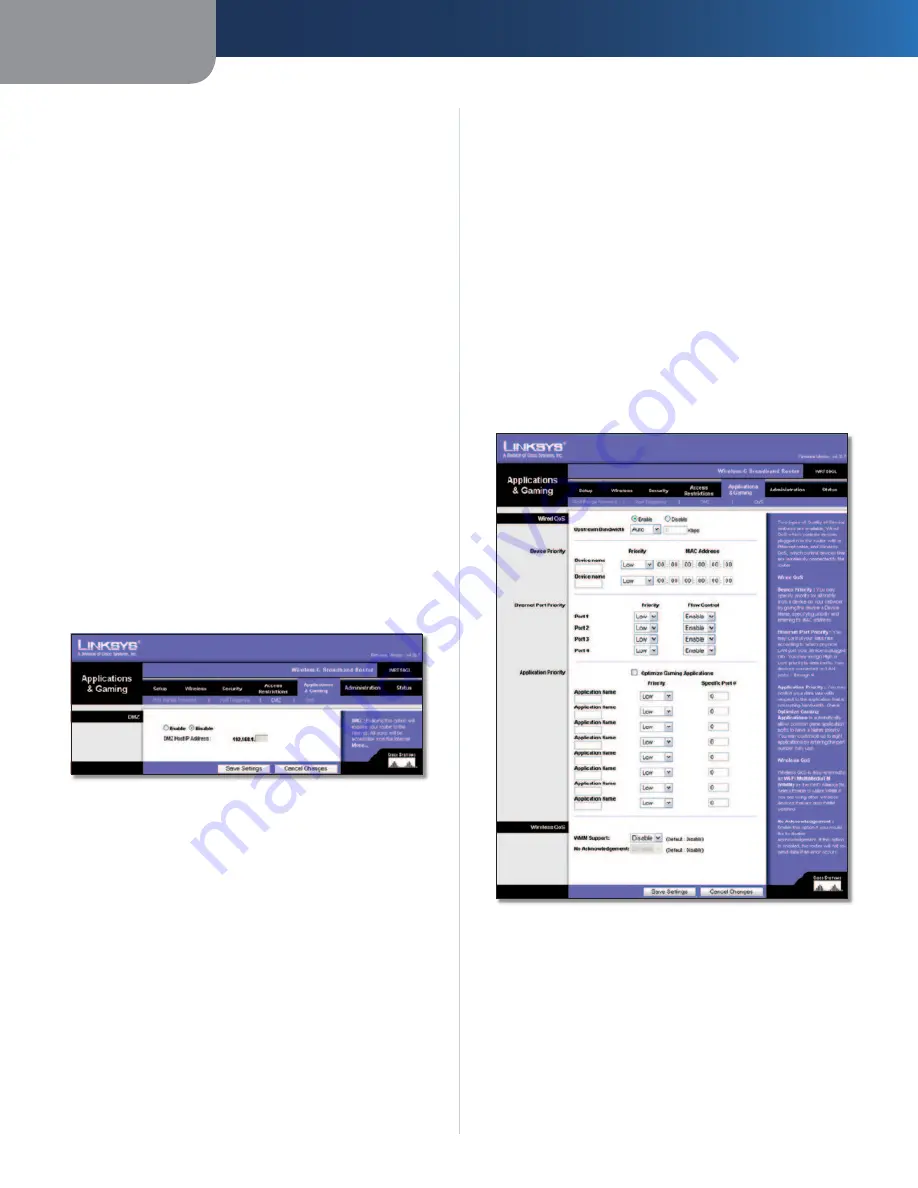
Kapitel 3
Avancerad konfiguration
18
Wireless-G bredbandsrouter
Start
Port
(Startport)
Ange
startportsnummer
för
utlösningsintervallet.
End
Port
(Slutport)
Ange
slutportsnummer
för
utlösningsintervallet.
Forwarded Range (Vidarebefordrat intervall)
För respektive tillämpning anger du portnummerintervallet för
vidarebefordran. Om du vill ha mer information om portnummer
läser du i dokumentationen för Internet-programmet.
Start
Port
(Startport)
Ange
startportsnumret
för
vidarebefordringsintervallet.
End
Port
(Slutport)
Ange
slutportsnumret
för
vidarebefordringsintervallet.
Enable
(Aktivera) Välj
Enable
(Aktivera) om du vill aktivera
portutlösning för den aktuella tillämpningen.
Klicka på
Save Settings
(Spara inställningar) om du vill
genomföra ändringarna eller klicka på
Cancel Changes
(Avbryt
ändringar) om du vill avbryta utan att spara ändringarna.
Applications and Gaming (Tillämpningar
och spel) > DMZ
Med DMZ-funktionen kan en nätverksdator bli synlig på Internet
för användning av en särskild tjänst, t.ex. Internet-spel och
videokonferenser. Med hjälp av DMZ-värdfunktionen kan alla
portar vidarebefordras till en dator samtidigt. Funktionen Port
Range Forward (Vidarebefordran av portintervall) är säkrare. Om
du använder den öppnar endast de portar du vill öppna, om du
använder DMZ-värdfunktionen öppnas alla portar på datorn så
alla på Internet kan se den.
Applications and Gaming (Tillämpningar och spel) > DMZ
DMZ
Om du använder en dator där portar vidarebefordras måste
du avaktivera DHCP-klientfunktionen och dessutom måste du
tilldela en ny statisk IP-adress till datorn eftersom IP-adressen
kan ändras om du använder DHCP-funktionen.
Om du vill exponera en dator väljer du
Enable
(Aktivera). Sedan
anger du datorns IP-adress i fältet
DMZ Host IP Address
(IP-adress
för DMZ-värd). Som standard är funktionen avaktiverad.
Klicka på
Save Settings
(Spara inställningar) om du vill
genomföra ändringarna eller klicka på
Cancel Changes
(Avbryt
ändringar) om du vill avbryta utan att spara ändringarna.
Applications and Gaming (Tillämpningar
och spel) > QOS
QoS-tjänsten (Quality of Service) säkerställer bättre
tjänst för högprioriterad nätverkstrafik, t.ex. krävande
realtidstillämpningar som videokonferenser.
Det finns tre typer av QoS-tjänster: Device Priority
(Enhetsprioritet), Ethernet Port Priority (Ethernet-portprioritet)
och Application Priority (Tillämpningsprioritet).
Wired QoS (Trådburen QoS)
Enable/Disable
(Aktivera/Avaktivera) Om du vill aktivera
QoS väljer du
Enable
(Aktivera). I annat fall väljer du
Disable
(Avaktivera). QoS är avaktiverat som standard.
Upstream Bandwidth
(Utgående bandbredd) Välj
Auto
eller
Manual
(Manuell) i listrutan. Med manuell kan du ange
den maximala utgående bandbredd som kan användas av
tillämpningar.
Applications and Gaming (Tillämpningar och spel) > QOS
Device Priority (Enhetsprioritet)
Ange namnet på din nätverksenhet i fältet
Device name
(Enhetsnamn). Ange enhetens MAC-adress och välj sedan dess
prioritet i listrutan.
Ethernet Port Priority (Ethernet-portprioritet)
QoS med Ethernet Port Priority (Ethernet-portprioritet) gör att
du kan prioritera prestanda för routerns fyra portar: LAN-port
1-4. Välj inställning för prioritet och flödeskontroll för var och en
av portarna.
Содержание WRT54GL
Страница 105: ...USER GUIDE Wireless G Broadband Router Model WRT54GL EU ...
Страница 156: ...BENUTZERHANDBUCH Wireless G Broadband Router Modell WRT54GL DE ...
Страница 207: ...BRUGERVEJLEDNING Trådløs G bredbåndsrouter Model WRT54GL DK ...
Страница 258: ...GUÍA DEL USUARIO Router de banda ancha Wireless G Modelo WRT54GL ES ...
Страница 309: ...GUIDE DE L UTILISATEUR Routeur haut débit sans fil G Modèle WRT54GL FR ...
Страница 360: ...GUIDA PER L UTENTE Router a banda larga Wireless G Modello WRT54GL IT ...
Страница 411: ...GEBRUIKERSHANDLEIDING Wireless G breedbandrouter Model WRT54GL NL ...
Страница 462: ...MANUAL DO UTILIZADOR Router Sem fios G de banda larga Modelo WRT54GL PT ...
Страница 513: ...ANVÄNDARHANDBOK Wireless G bredbandsrouter Modell WRT54GL SE ...
















































